
Extensión de Chrome para evitar pruebas CAPTCHA fácilmente
hace 3 meses
¿Cansado de perder tiempo resolviendo pruebas CAPTCHA? Sabemos lo frustrante que puede ser lidiar con estos obstáculos en tu navegación diaria. Afortunadamente, hay soluciones que pueden ayudarte a superar este inconveniente y optimizar tu experiencia en línea. ¡Sigue leyendo para descubrir cómo!
Los CAPTCHA han sido una herramienta importante para proteger sitios web de bots y spam, pero pueden volverse un verdadero dolor de cabeza. A medida que navegamos en múltiples plataformas, es común encontrarse con estas pruebas que parecen interminables. Sin embargo, hay una extensión de navegador que promete aliviar este problema. Te presentamos Buster: Captcha Solver for Humans, una solución diseñada para hacer tu vida más fácil y tu navegación más fluida.
- ¿Qué es Buster y cómo mejora tu experiencia en línea?
- Instalación de Buster: paso a paso
- Funcionamiento de Buster: ¿cómo resuelve los CAPTCHA?
- Consejos para evitar bloqueos al usar Buster
- Alternativas a Buster para resolver CAPTCHA
- ¿Por qué Google Chrome me pide CAPTCHA?
- Ejemplos de CAPTCHA y su evolución
- Recursos adicionales para resolver CAPTCHA
¿Qué es Buster y cómo mejora tu experiencia en línea?
Buster es una extensión gratuita que puedes añadir a navegadores basados en Chromium, como Google Chrome, Microsoft Edge y Mozilla Firefox. Su función principal es resolver pruebas CAPTCHA de manera automática, permitiéndote acceder a tus sitios favoritos sin interrupciones. Esta herramienta utiliza tecnología de reconocimiento de voz y audio para identificar y resolver los desafíos que típicamente requieren tu atención.
El crecimiento del uso de CAPTCHA está relacionado con la necesidad de los sitios web de verificar que los usuarios son humanos. Los servidores implementan estas pruebas para prevenir el acceso no autorizado y el spam. Sin embargo, con Buster, puedes decir adiós a la frustración de tener que completar múltiples pruebas diariamente.
Instalación de Buster: paso a paso
Instalar Buster es un proceso sencillo y rápido. Aquí tienes cómo hacerlo:
- Visita la página de la extensión en la Chrome Web Store.
- Haz clic en Agregar a Chrome para iniciar la instalación.
- Confirma la adición de la extensión en el menú emergente.
- Una vez instalada, cierra y vuelve a abrir tu navegador para activar la extensión.
Con estos sencillos pasos, estarás listo para disfrutar de una experiencia de navegación más ágil y sin interrupciones.
Funcionamiento de Buster: ¿cómo resuelve los CAPTCHA?
La magia de Buster radica en su capacidad de utilizar el reconocimiento de voz para resolver los CAPTCHA. Al encontrarte con un desafío, simplemente debes hacer clic en el icono de Buster, que tiene forma de persona, y luego presionar el botón de Play. La extensión comenzará a escuchar el audio del CAPTCHA y lo resolverá por ti. Aunque esto no es un proceso completamente automático, es mucho más rápido que hacerlo manualmente.
Es importante destacar que, aunque Buster es eficaz, no siempre garantiza el éxito en todos los casos. Dependiendo de la complejidad del CAPTCHA y la calidad del audio, puede haber ocasiones en las que no logre resolverlo. Por lo tanto, es recomendable tener paciencia y estar preparado para resolver algunos desafíos manualmente.
Consejos para evitar bloqueos al usar Buster
Utilizar Buster con frecuencia puede llevar a que algunos sitios web bloqueen temporalmente tu acceso si detectan un uso excesivo. Aquí algunos consejos para evitar estos bloqueos:
- Borra tus datos de navegación: limpiar el historial, cookies y caché puede ayudar a evitar conflictos.
- Cambia tu dirección IP: puedes usar una VPN o reiniciar tu módem para obtener una nueva dirección IP.
- Resuelve otros CAPTCHA: al hacerlo, aumentas tu puntuación de confianza en los sistemas que detectan tu actividad.
- Ten paciencia: si te bloquean, a veces la mejor solución es esperar unas horas o días hasta que se levante el bloqueo.
Alternativas a Buster para resolver CAPTCHA
Si Buster no satisface tus necesidades, existen otras opciones para resolver CAPTCHA que podrías considerar. Algunas de ellas incluyen:
- 2Captcha: un servicio que te permite ganar dinero resolviendo CAPTCHAs manualmente para otros usuarios.
- Anti-Captcha: similar a 2Captcha, este servicio emplea trabajadores humanos para resolver CAPTCHAs por ti.
- reCAPTCHA: una versión más avanzada de CAPTCHA que ofrece diferentes métodos de verificación, incluyendo el análisis de comportamiento del usuario.
Explorar estas alternativas te permitirá encontrar la solución que mejor se adapte a tus necesidades y estilo de navegación.
¿Por qué Google Chrome me pide CAPTCHA?
Si te has preguntado por qué Google Chrome solicita CAPTCHA en ocasiones, la respuesta es bastante sencilla. Google implementa estas pruebas como una medida de seguridad para proteger a los usuarios y prevenir el acceso no autorizado. Factores como:
- Frecuencia de acceso a un sitio web.
- Uso de una dirección IP compartida.
- Comportamiento sospechoso durante la navegación.
Estos elementos pueden activar la necesidad de un CAPTCHA, lo que puede resultar molesto, pero es una medida de seguridad necesaria.
Ejemplos de CAPTCHA y su evolución
Los CAPTCHA han evolucionado significativamente desde su creación. Aquí algunos ejemplos de cómo han cambiado:
- Texto distorsionado: el clásico CAPTCHA que requiere que los usuarios ingresen letras o números de una imagen distorsionada.
- Imágenes: estos CAPTCHAs piden a los usuarios identificar objetos en imágenes, como "selecciona todas las imágenes con semáforos".
- Checkboxes: una de las formas más simples de CAPTCHA, donde solo necesitas marcar una casilla que dice "No soy un robot".
La evolución de los CAPTCHA refleja el aumento en la sofisticación de los bots, lo que ha llevado a los desarrolladores a buscar soluciones más innovadoras para verificar la identidad de los usuarios.
Recursos adicionales para resolver CAPTCHA
Si estás interesado en aprender más sobre cómo resolver CAPTCHA de manera eficiente, aquí te dejamos un video que puede serte útil:
Con esta información y herramientas, estás listo para optimizar tu experiencia de navegación y olvidarte de los molestos CAPTCHA. ¡Disfruta de una navegación más fluida y eficiente!
Si quieres conocer otros artículos parecidos a Extensión de Chrome para evitar pruebas CAPTCHA fácilmente puedes visitar la categoría Tecnología.
Deja una respuesta


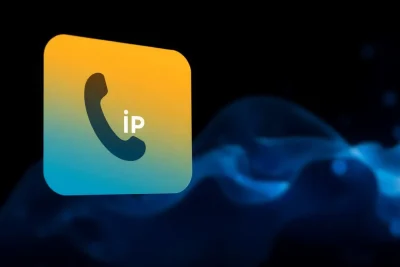
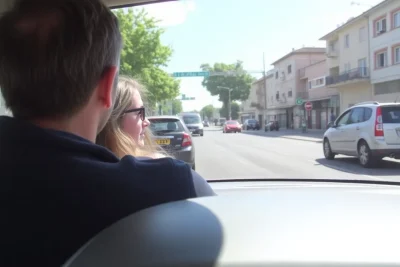


Recomendaciones pensadas para ti: